Introducción
Bizagi soporta SharePoint como sistema ECM (Gestor documental) integrado, para el almacenamiento de documentos adjuntos en los Procesos.
El siguiente artículo describe cómo preconfigurar SharePoint, para que se soporte como repositorio ECM de Bizagi.
Compatibilidad de versiones
Bizagi es compatible con las siguientes versiones de on-premises:
•Sharepoint 2007
•Sharepoint 2010
•Sharepoint 2013
•Sharepoint 2016
•Sharepoint 2019
|
Sharepoint online no es soportado ya que no tiene el servicio CMIS. |
Prerrequisitos
Para configurar SharePoint como el sistema ECM integrado a Bizagi, primero asegúrese que su versión de SharePoint sea compatible con el estándar CMIS 1.0.
En SharePoint 2013, 2016, y 2019 CMIS 1.0 viene soportado e incluido por defecto desde su instalación.
Por ejemplo, SharePoint 2007 y 2010 soportan CMIS 1.0 a través de un complemento que se instala de manera separada (add-on). Vea cómo configurar la extensión de CMIS.
Los siguientes son prerrequisitos para la configuración de CMIS y de integración ECM con Bizagi:
•Tener una cuenta de servicio que sea privilegios de administración sobre la granja (FarmAdministrator).
•Los servicios de SharePoint Timer y SharePoint Administrator (p.e SharePoint 2010 Timer, SharePoint 2010 Administrator) deben estar iniciados.
•El SharePoint Store Service Application debe estar configurado y con al menos una llave de cifrado creada.
•Seguir los pasos descritos para verificar o configurar la activación de la extensión CMIS para SharePoint 2010 o 2007 (estos pasos no son necesarios en SharePoint 2013).
Pasos de configuración
1. Una vez que se haya desplegado el conector, vaya a la configuración del sitio (Site Settings)
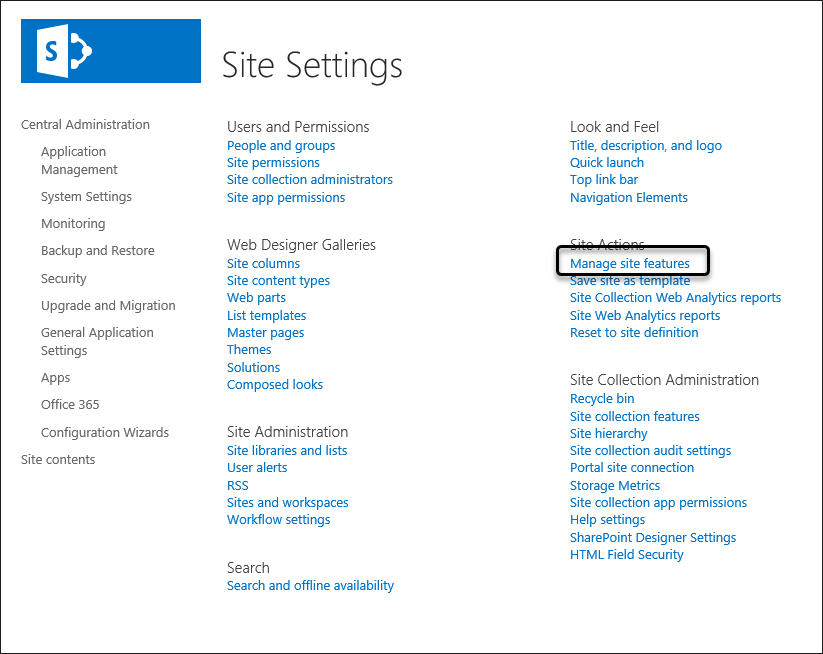
y desde las acciones de sitio (Site Actions), seleccione administrar las características del sitio (Manage Site Features).
Asegúrese de activar el productor CMIS:
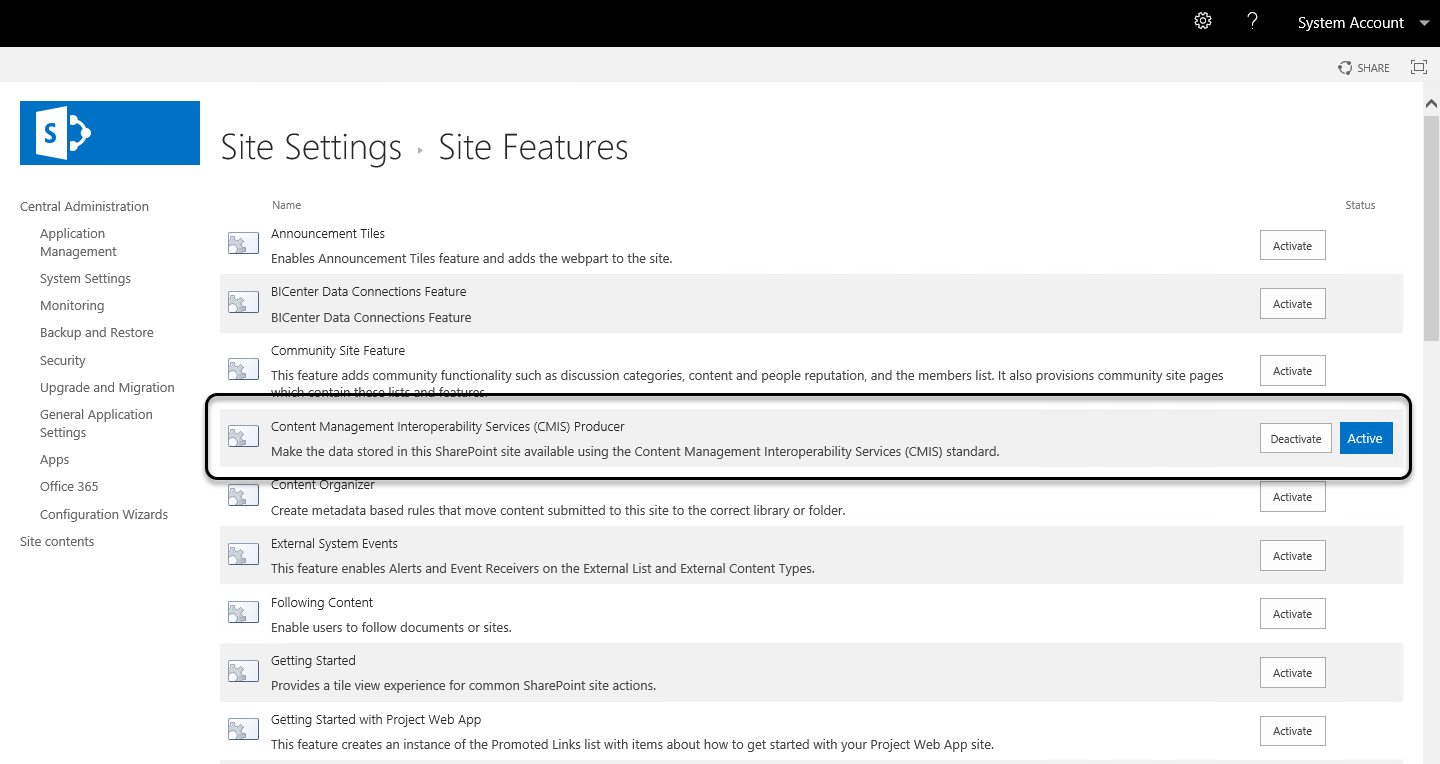
Si desea verificar que el conector CMIS esté operando y listo para ser usado por su servidor SharePoint, puede utilizar un navegador para verificar que los servicios Web de CMIS estén disponibles.
Para hacerlo, ingrese la siguiente dirección URL en un navegador:
http://[servidor]/[sites]/[su_sitio]/_vti_bin/cmis/soap/RepositoryService.svc?wsdl
Al autenticarse, podrá ver la definición wsdl de estos servicios Web CMIS:
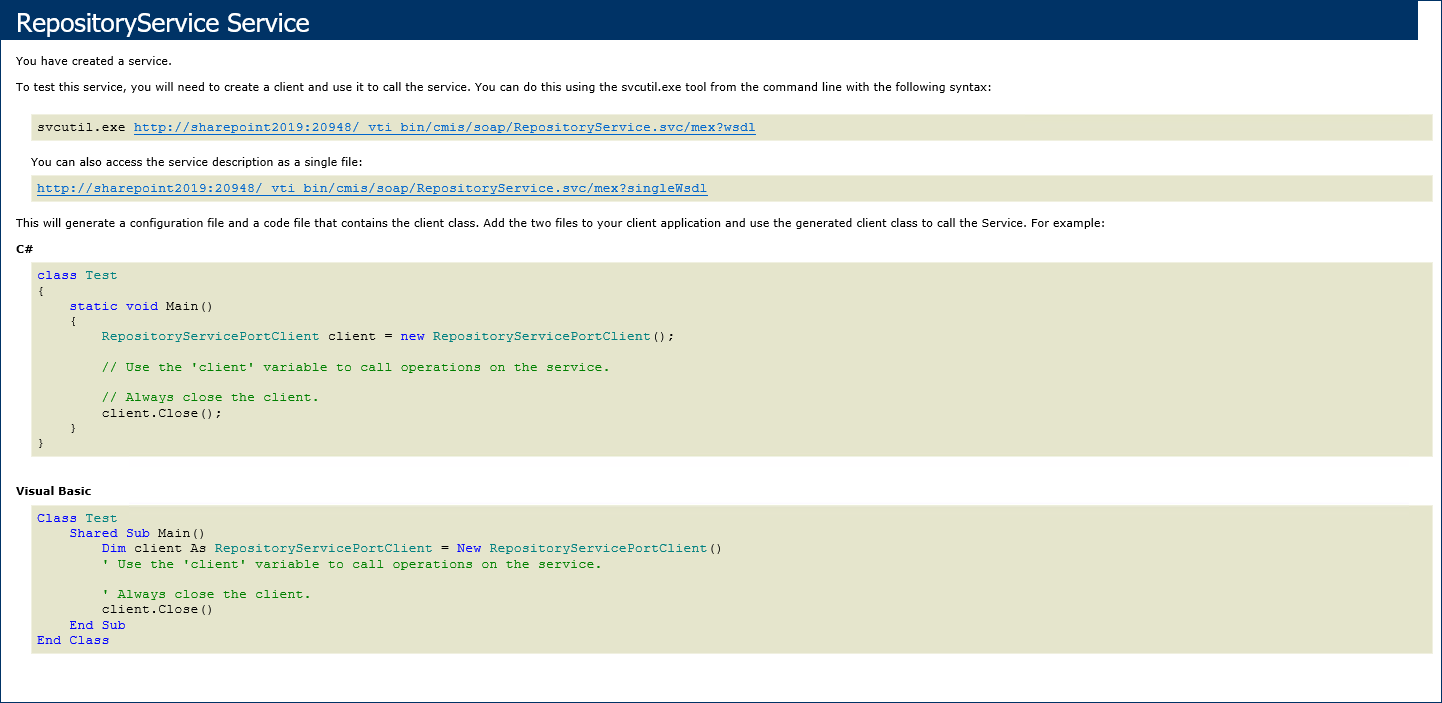
|
El conector CMIS de SharePoint puede tener algunos errores conocidos al configurar un sitio de SharePoint el cuál se ejecuta bajo un número de puerto diferente al 80 que normalmente se usa por defecto. Se recomienda verificar con el fabricante (Microsoft) si hay soluciones o recomendaciones en este tipo de escenarios. |
Para mayor detalle y obtener la guía oficial del fabricante, consulte la documentación de Microsoft sobre Instalar y configurar el conector CMIS.
Preparación de SharePoint como ECM
La siguiente configuración se realiza desde el Sitio designado como productor (producer) para preparar la estructura en SharePoint que servirá como repositorio ECM de Bizagi.
Primero, asegúrese de tener una librería asignada para el almacenamiento de documentos de Bizagi (con carpetas adicionales y estructura interior que considere necesaria), y revise la siguiente configuración para esta librería:
1. Para la librería, habilite la administración de tipos de contenido (content types).
Para hacerlo, vaya a su librería y dé clic sobre la configuración de la misma (Library Settings).
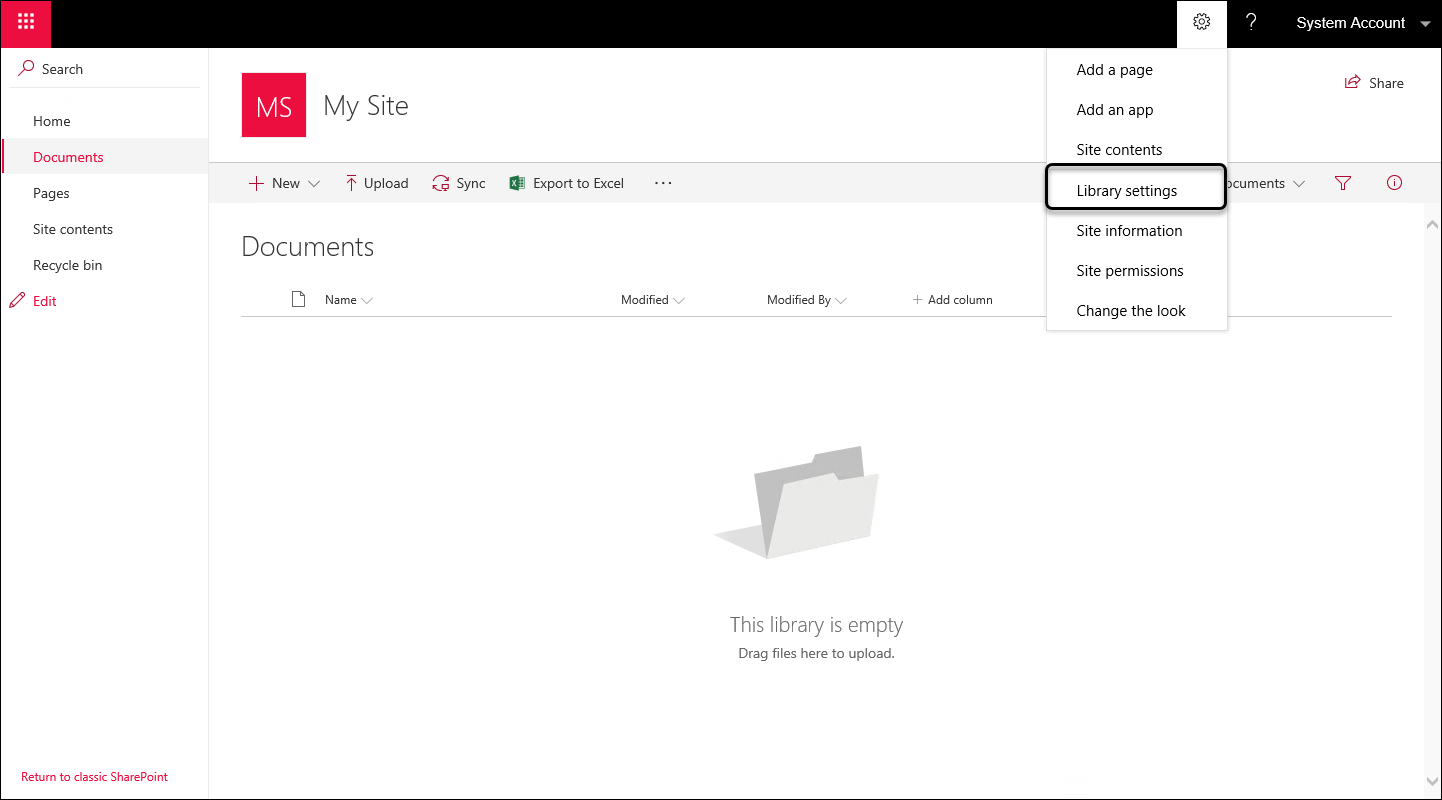
Ubique las opciones avanzadas (Advanced Settings ) en la categoría de configuración general (General Settings):
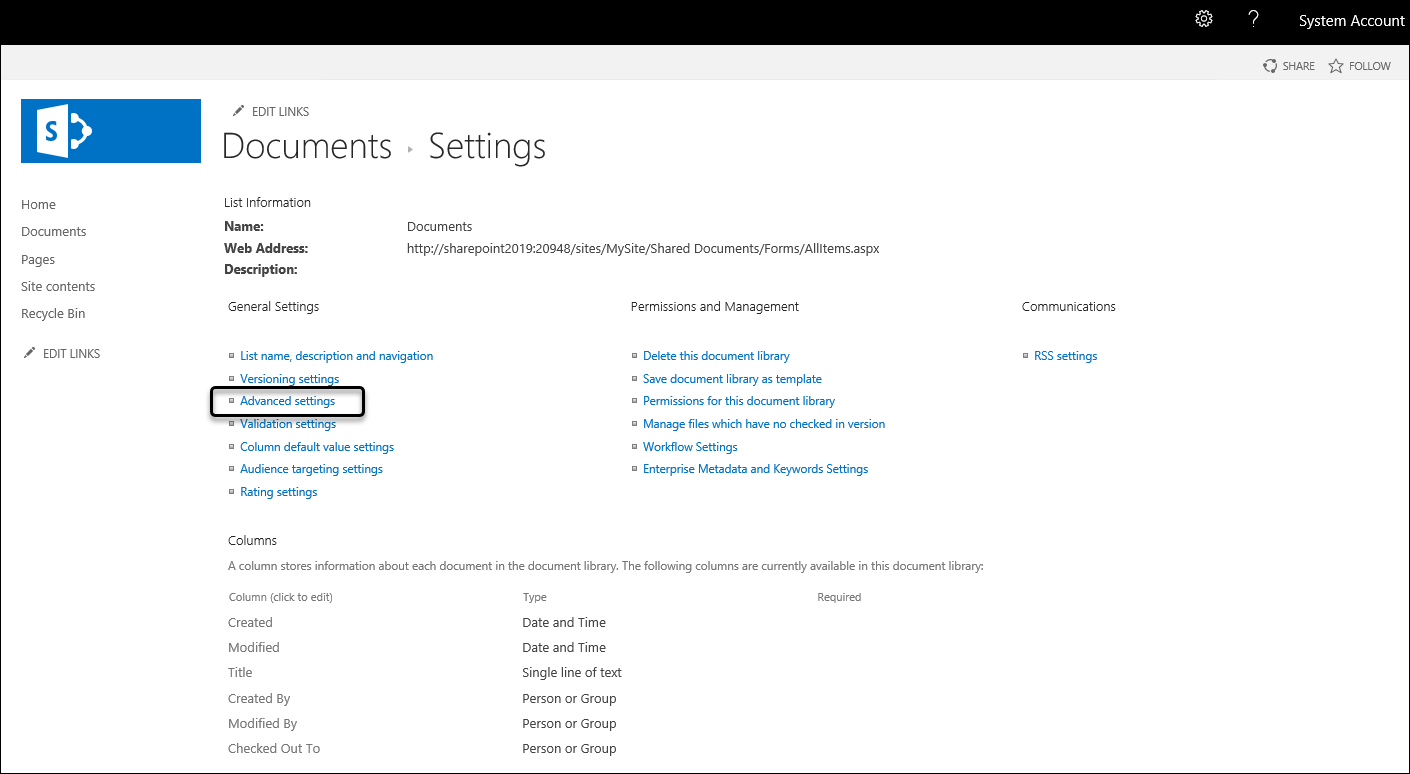
Seleccione Sí (Yes) a la pregunta de configuración: Permitir administración de tipos de contenido? (Allow management of content types?).
Guarde estos cambios:
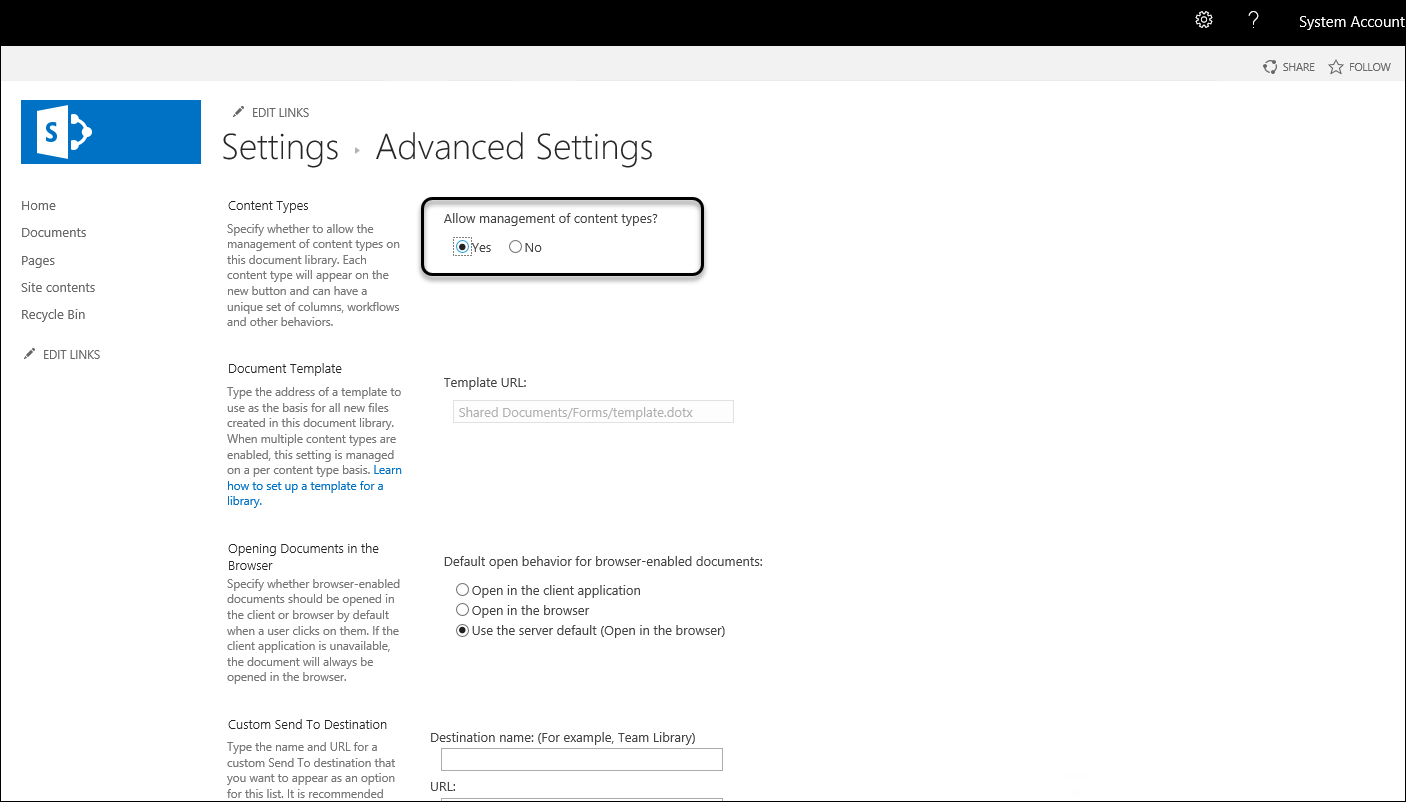
2. Para la librería, habilite el versionamiento y no obligue que se use la política de checkout.
Para hacerlo, vaya nuevamente a la configuración de librería (Library Settings).
En la sección de configuración general (General Settings), dé clic sobre configuración de Versionamiento (Versioning Settings).
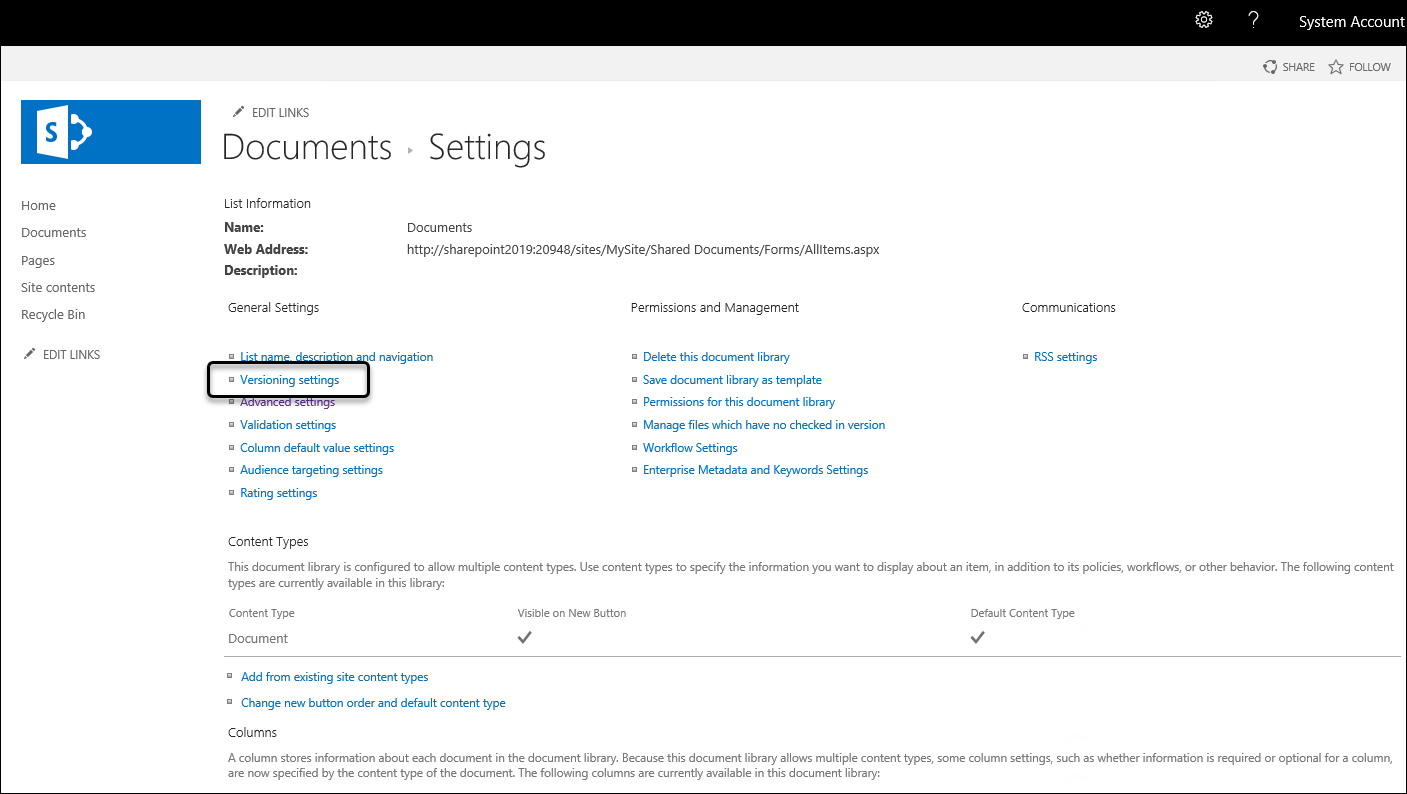
Tenga presente configurar:
•Create major versions (crear versiones mayores), a la pregunta Crear versiones cada vez que se edite un documento de la librería? (Create a version each time you edit a file in this document library?)
•No, a la pregunta Obligar a un checkout de documentos antes de ser editados? (Require documents to be checked out before they can be edited?)
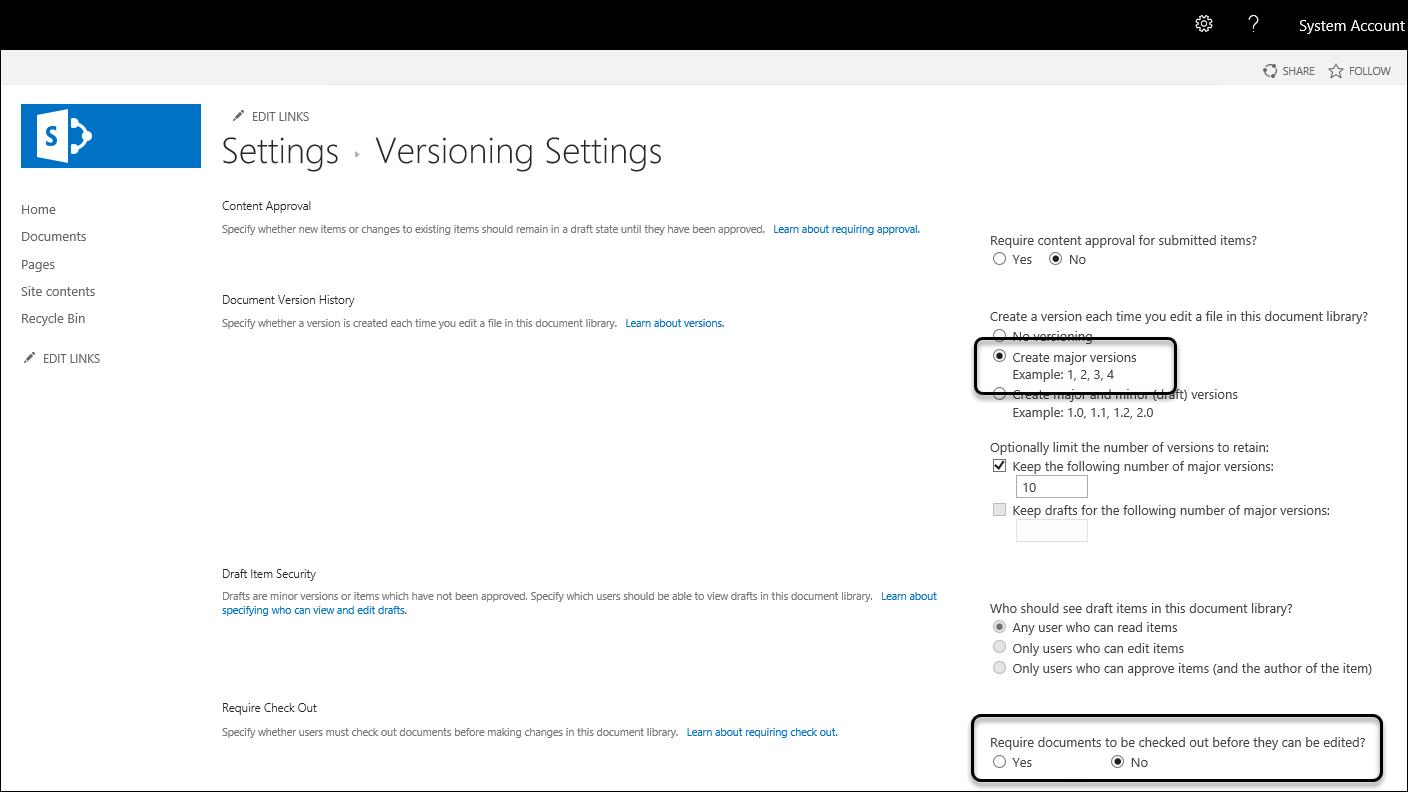
Notas adicionales
•Asegúrese de haber creado los tipos de contenidos que considere relevantes.
Esto lo podrá hacer desde la opción de galerías (Galleries ).
Tenga presente definir las columnas de sitio que desee (site columns), y definir los tipos de contenidos para el sitio (site content types).
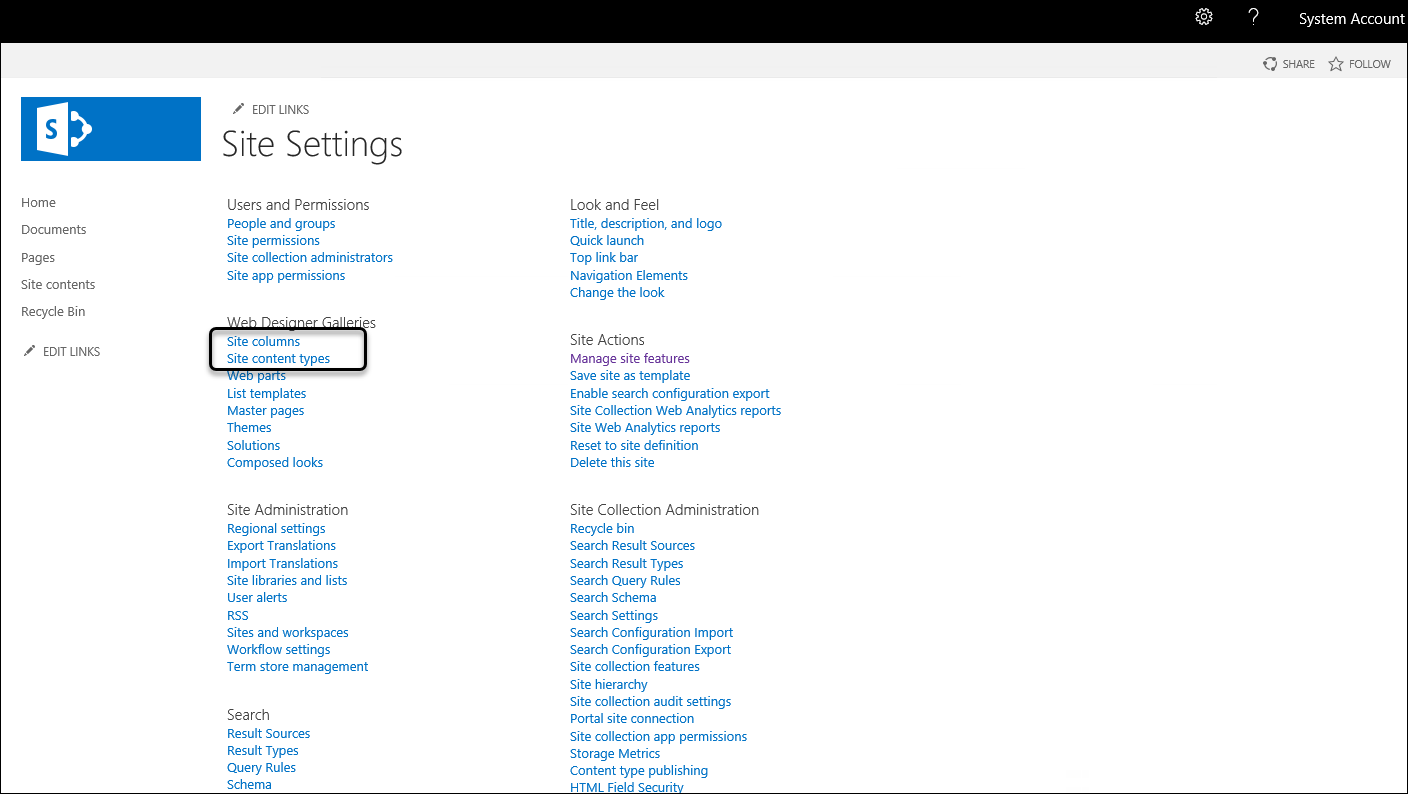
De manera similar, asigne estos tipos de contenido a su librería asignada como repositorio de Bizagi.
Esto lo podrá hacer en las opciones de la librería (Library settings):
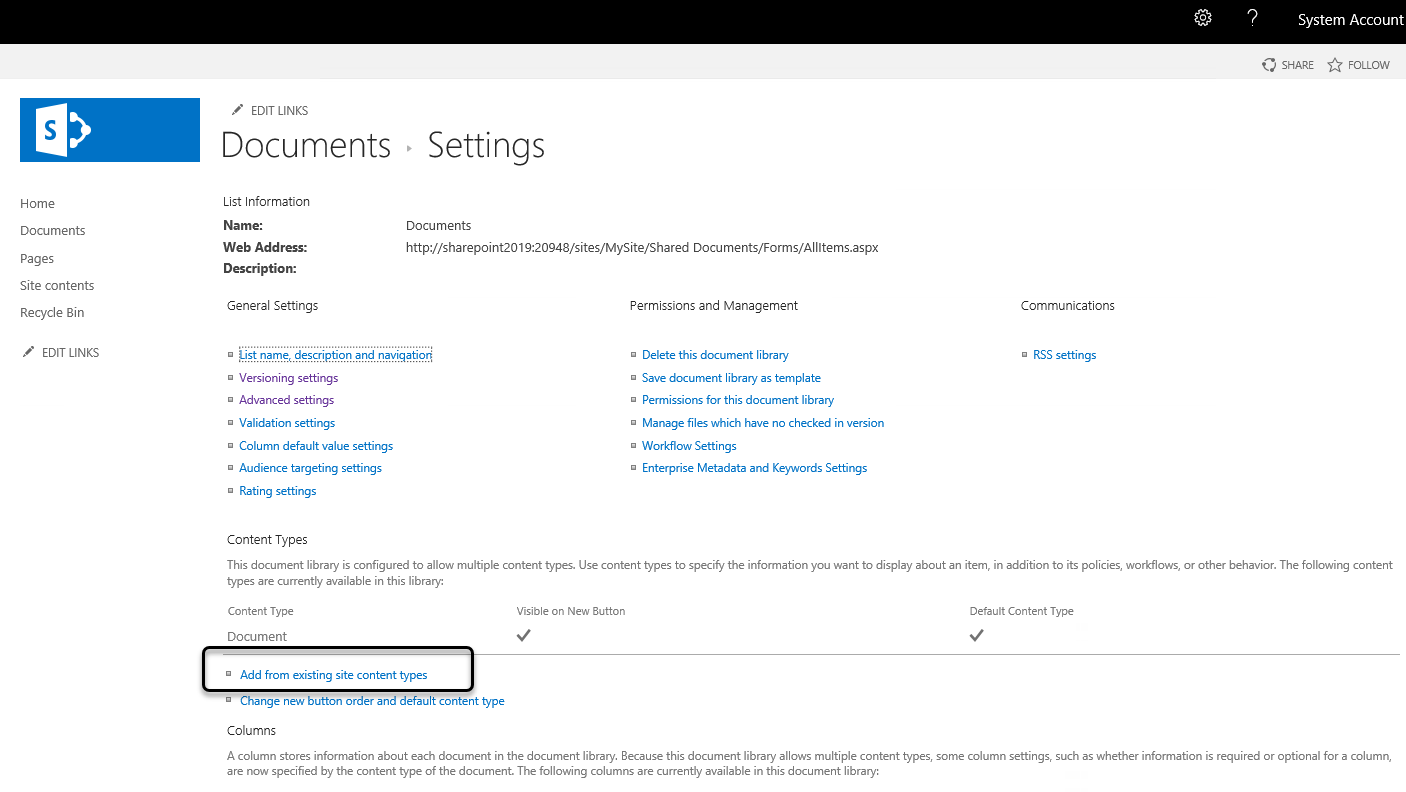
En este punto ya hemos configurado SharePoint con los prerrequisitos de la integración. El paso siguiente es la configuración del ECM en Bizagi como se describe en Definir el ECM en Bizagi.
Last Updated 2/3/2022 5:03:06 PM